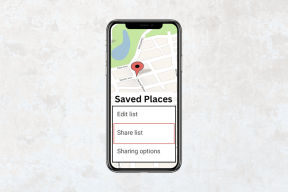Τι να κάνετε εάν το Fallout New Vegas δεν λειτουργεί στα Windows 10;
Miscellanea / / April 05, 2023
Το Fallout New Vegas είναι ένα παιχνίδι δράσης ρόλων που αναπτύχθηκε από την Obsidian Entertainment. Αυτό το παιχνίδι είναι διαθέσιμο σε διάφορες πλατφόρμες όπως PC, PS4 και Xbox. Ωστόσο, ενώ το εκτελείτε σε υπολογιστή με Windows, ενδέχεται να αντιμετωπίσετε σφάλματα Fallout New Vegas. Αν ισχύει αυτό, τότε μην ανησυχείτε! Σας φέρνουμε έναν τέλειο οδηγό που θα σας διδάξει πώς να διορθώσετε το Fallout New Vegas που δεν λειτουργεί στα Windows 10. Συνεχίστε λοιπόν να διαβάζετε το άρθρο.

Πίνακας περιεχομένων
- Πώς να διορθώσετε το Fallout New Vegas δεν λειτουργεί στα Windows 10
- Απαιτήσεις συστήματος για την εκτέλεση του Fallout New Vegas σε υπολογιστή με Windows
- Μέθοδος 1: Τροποποίηση ρυθμίσεων συμβατότητας
- Μέθοδος 2: Ενημέρωση προγραμμάτων οδήγησης συσκευών
- Μέθοδος 3: Επαληθεύστε την ακεραιότητα των αρχείων παιχνιδιού
- Μέθοδος 4: Χρησιμοποιήστε το Anti Crash Mod
- Μέθοδος 5: Αλλάξτε τις ρυθμίσεις εμφάνισης εντός του παιχνιδιού
- Μέθοδος 6: Επεξεργασία αρχείων ini Fallout
- Μέθοδος 7: Επανεγκαταστήστε το Fallout New Vegas
- Μέθοδος 8: Εκτελέστε Επαναφορά Συστήματος
Πώς να διορθώσετε το Fallout New Vegas δεν λειτουργεί στα Windows 10
Σφάλματα Fallout New Vegas ενδέχεται να εμφανιστούν στο σύστημά σας για διάφορους λόγους. Μερικοί από τους πιθανούς παράγοντες που δημιουργούν αυτό το ζήτημα παρατίθενται παρακάτω.
- Κατεστραμμένη προσωρινή μνήμη παιχνιδιών.
- Ξεπερασμένα προγράμματα οδήγησης συσκευών.
- Υψηλά γραφικά εντός του παιχνιδιού.
- Ζητήματα διαμόρφωσης αρχείου Fallout.ini.
- Εσφαλμένη εγκατάσταση του παιχνιδιού.
Απαιτήσεις συστήματος για την εκτέλεση του Fallout New Vegas σε υπολογιστή με Windows
Ακολουθούν οι ελάχιστες απαιτήσεις συστήματος που απαιτούνται για να παίξετε το παιχνίδι Fallout New Vegas στον υπολογιστή σας.
- ΛΣ: Windows 7/Vista/XP
- Επεξεργαστής CPU: Διπύρηνος 2,0 GHz
- Μνήμη: 2 GB RAM
- Αποθήκευση: 10 GB ελεύθερος χώρος
- Γραφικά: NVIDIA GeForce 6 series ή σειρά ATI 1300XT
Ακολουθούν όλες οι μέθοδοι αντιμετώπισης προβλημάτων που θα σας βοηθήσουν να εκτελέσετε Fallout New Vegas χωρίς σφάλματα ή σφάλματα.
Μέθοδος 1: Τροποποίηση ρυθμίσεων συμβατότητας
Αρχικά, θα πρέπει να αλλάξετε τις ρυθμίσεις συμβατότητας του παιχνιδιού. Επίσης, προσπαθήστε να εκτελέσετε το παιχνίδι ως διαχειριστής. Ακολουθήστε αυτά τα βήματα για να διορθώσετε το Fallout New Vegas που δεν λειτουργεί στο πρόβλημα των Windows 10.
1. Κάντε δεξί κλικ στο Fallout New Vegas εικονίδιο συντόμευσης και κάντε κλικ στο Ιδιότητες επιλογή.
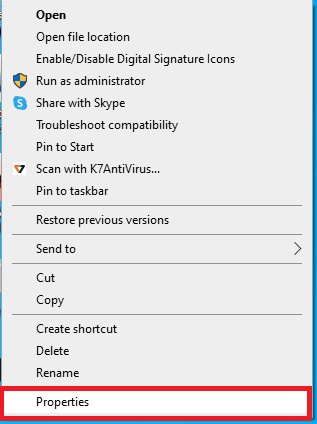
2. Εδώ, μεταβείτε στο Συμβατότητα αυτί.
3. Επιλέξτε το πλαίσιο για Εκτελέστε αυτό το πρόγραμμα σε λειτουργία συμβατότητας για και δοκιμάστε το παιχνίδι σε διαφορετικές εκδόσεις των Windows.
4. Στη συνέχεια, επιλέξτε την επιλογή Εκτελέστε αυτό το πρόγραμμα ως διαχειριστής στο Ρυθμίσεις Ενότητα.

5. Τέλος, κάντε κλικ στο Ισχύουν ακολουθούμενο από το Εντάξει κουμπιά.
Μέθοδος 2: Ενημέρωση προγραμμάτων οδήγησης συσκευών
Μια άλλη κοινή αιτία σφαλμάτων του Fallout New Vegas είναι τα παλιά προγράμματα οδήγησης συσκευών. Ακολουθήστε τον οδηγό μας για ενημέρωση των προγραμμάτων οδήγησης συσκευών στα Windows 10.

Διαβάστε επίσης:Διορθώστε το σφάλμα Fallout New Vegas Out of Memory
Μέθοδος 3: Επαληθεύστε την ακεραιότητα των αρχείων παιχνιδιού
Το διεφθαρμένο παιχνίδι cahe είναι η κύρια αιτία που το Fallout New Vegas δεν λειτουργεί στα Windows 10. Επομένως, πρέπει να καθαρίσετε την προσωρινή μνήμη του παιχνιδιού για να διορθώσετε σφάλματα Vegas. Διαβάστε το άρθρο μας στο Πώς να επαληθεύσετε την ακεραιότητα των αρχείων παιχνιδιού στο Steam.

Μέθοδος 4: Χρησιμοποιήστε το Anti Crash Mod
Χρησιμοποιήστε το mod anti crash για να εκτελέσετε το Fallout New Vegas χωρίς σφάλματα ή σφάλματα. Ακολουθούν τα βήματα για να το κάνετε αυτό.
1. Κατεβάστε το Νέο Vegas Anti Crash mod από Σελίδα Nexusmods.

2. Εξαγάγετε τα ληφθέντα Αρχείο NVAC.zip.
3. Ανοίξτε τον φάκελο που έχει εξαχθεί και αντιγράψτε όλα τα αρχεία στον φάκελο.
4. Επειτα, επικολλήστε τα αρχεία στην παρακάτω τοποθεσία μονοπάτι όπου είναι εγκατεστημένο το παιχνίδι Fallout New Vegas.
D:\steam\steamapps\common\Fallout New Vegas
Σημείωση: Η παραπάνω τοποθεσία μπορεί να διαφέρει ανάλογα με το σύστημά σας.

Διαβάστε επίσης:30 Καλύτερες Mods Fallout 3 για βελτιωμένο παιχνίδι
Μέθοδος 5: Αλλάξτε τις ρυθμίσεις εμφάνισης εντός του παιχνιδιού
Μπορείτε επίσης να μειώσετε τις ρυθμίσεις εντός του παιχνιδιού για να λύσετε το Fallout New Vegas που δεν λειτουργεί στο πρόβλημα των Windows 10. Εδώ είναι τα βήματα για να το κάνετε.
1. Εκτελέστε το Fallout New Vegas παιχνίδι.
2. Κάντε κλικ στο ΕΠΙΛΟΓΕΣ.

3. Επιλέξτε το Λειτουργία παραθύρου και αλλαγή Εφέ οθόνης προς την Κανένας.

4. Στη συνέχεια, επιλέξτε ένα χαμηλότερο Ανάλυση.
5. Τέλος, κάντε κλικ στο Εντάξει και επανεκκινήστε το παιχνίδι.
Μέθοδος 6: Επεξεργασία αρχείων ini Fallout
Οι λανθασμένες διαμορφώσεις του αρχείου Fallout.ini μπορούν να οδηγήσουν σε σφάλματα Fallout New Vegas. Ακολουθήστε τα βήματα που αναφέρονται παρακάτω για να τροποποιήσετε το αρχείο ini και να εκτελέσετε το Fallout New Vegas χωρίς προβλήματα.
1. Πλοηγηθείτε στο FalloutNV ντοσιέ.
2. Κάντε δεξί κλικ Fallout.ini αρχείο και επιλέξτε Ανοίξτε με το Σημειωματάριο επιλογή.

3. Χτύπα το Πλήκτρα Ctrl + F μαζί για να ανοίξει το Εύρημα κουτί διαλόγου.
4. Ψάχνω για buseThreadeAI.
5. Τώρα, αλλάξτε την τιμή του buseThreadeAI=0 προς την buseThreadeAI=1.
6. Στη συνέχεια, εισάγετε ένα νέο ling δίπλα στο buseThreadeAI πατώντας Εισάγετε κλειδί.
7. Τύπος iNumHWThreads=2 στη νέα γραμμή και χτυπήστε Πλήκτρα Ctrl + S ταυτόχρονα για να αποθηκεύσετε τις αλλαγές.

Διαβάστε επίσης:Ο Ultimate Fallout 3 Crash Guide στα Windows 10
Μέθοδος 7: Επανεγκαταστήστε το Fallout New Vegas
Μερικές φορές η επανεγκατάσταση του παιχνιδιού μπορεί να διορθώσει τα προβλήματα με το παιχνίδι. Εάν υπάρχουν κατεστραμμένα αρχεία εγκατάστασης, δοκιμάστε να επανεγκαταστήσετε το παιχνίδι Fallout New Vegas για να διορθώσετε το πρόβλημα που δεν λειτουργεί το Fallout New Vegas στα Windows 10.
1. Πάτα το κλειδί Windows, τύπος Ατμός και κάντε κλικ στο Ανοιξε.

2. Παω σε ΒΙΒΛΙΟΘΗΚΗ μενού από την αρχική του σελίδα.

3. Εντοπίστε το Το παιχνίδι Fallout New Vegas και κάντε δεξί κλικ πάνω του και επιλέξτε το Απεγκατάσταση επιλογή.
4. Πάλι, κάντε κλικ στο Απεγκατάσταση για να επιβεβαιώσετε και να κλείσετε την εφαρμογή Steam μετά την απεγκατάσταση του παιχνιδιού.

5. Επειτα, επανεκκινήστε τον υπολογιστή μετά την απεγκατάσταση του παιχνιδιού.
6. Εκκινήστε το Ατμός εφαρμογή και αναζήτηση για Fallout New Vegas και επιλέξτε το παιχνίδι όπως επισημαίνεται στην παρακάτω εικόνα.
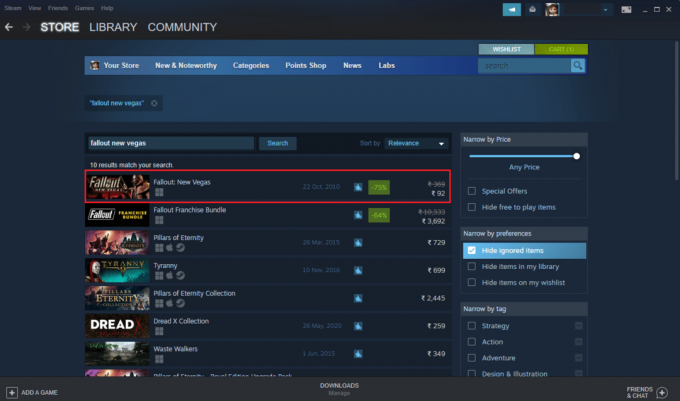
7. Εδώ, κάντε κλικ στο Παίζω παιχνίδι επιλογή για λήψη του παιχνιδιού.
8. Τελικά, επιλέξτε τοποθεσία για εγκατάσταση και κάντε κλικ στο Επόμενο > κουμπί για να εγκαταστήσετε το παιχνίδι.

Διαβάστε επίσης:Διορθώστε το Fallout 4 Stuttering στα Windows 10
Μέθοδος 8: Εκτελέστε Επαναφορά Συστήματος
Τέλος, μπορείτε να δοκιμάσετε να πραγματοποιήσετε επαναφορά συστήματος για να διορθώσετε σφάλματα Fallout New Vegas και άλλα ζητήματα των Windows. Ελέγξτε το Πώς να χρησιμοποιήσετε την Επαναφορά Συστήματος στα Windows 10 οδηγός για την κατανόηση των οδηγιών για την ασφαλή εκτέλεση επαναφοράς συστήματος στον υπολογιστή σας Windows 10.

Συνιστάται:
- 3 εύκολοι τρόποι αναζήτησης λογαριασμού Twitter με αριθμό τηλεφώνου
- Διορθώστε ζητήματα που απέτυχαν στον έλεγχο ταυτότητας Archeage
- Διορθώστε το Unable to Get Write Permissions for Fallout 3
- Η Λίστα Mods Ultimate Fallout 3
Ελπίζουμε λοιπόν να καταλάβατε πώς να διορθώσετε Το Fallout New Vegas δεν λειτουργεί στα Windows 10 θέματα. Μπορείτε να μας ενημερώσετε για τυχόν απορίες ή προτάσεις σχετικά με οποιοδήποτε άλλο θέμα θέλετε να κάνουμε ένα άρθρο. Ρίξτε τα στην παρακάτω ενότητα σχολίων για να τα γνωρίζουμε.

Έλον Ντέκερ
Ο Έλον είναι συγγραφέας τεχνολογίας στο TechCult. Γράφει οδηγούς για περίπου 6 χρόνια τώρα και έχει καλύψει πολλά θέματα. Του αρέσει να καλύπτει θέματα που σχετίζονται με τα Windows, το Android και τα πιο πρόσφατα κόλπα και συμβουλές.